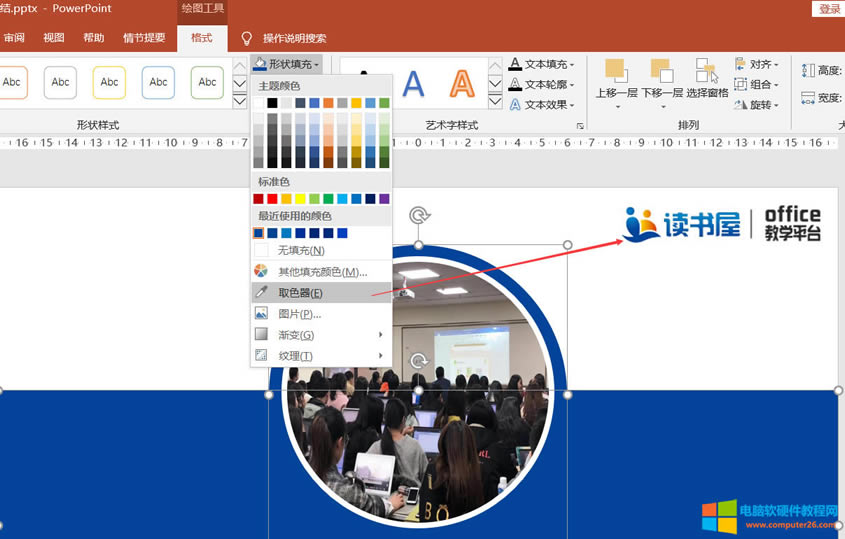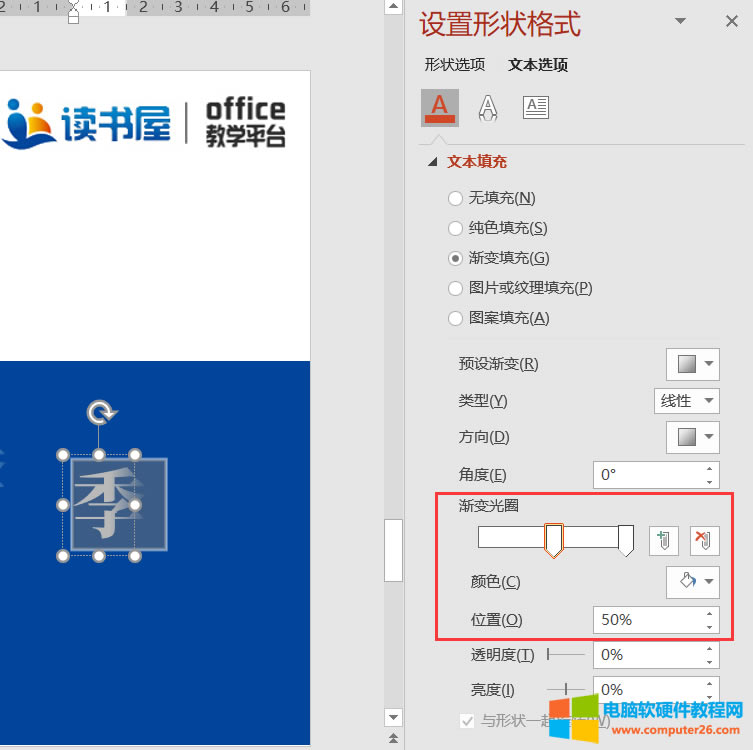推薦系統(tǒng)下載分類: 最新Windows10系統(tǒng)下載 最新Windows7系統(tǒng)下載 xp系統(tǒng)下載 電腦公司W(wǎng)indows7 64位裝機(jī)萬能版下載
PPT制作色塊小圖型封面頁圖文解析案例圖文使用教程
發(fā)布時間:2025-03-12 文章來源:xp下載站 瀏覽:
| 辦公軟件是指可以進(jìn)行文字處理、表格制作、幻燈片制作、圖形圖像處理、簡單數(shù)據(jù)庫的處理等方面工作的軟件。目前辦公軟件朝著操作簡單化,功能細(xì)化等方向發(fā)展。辦公軟件的應(yīng)用范圍很廣,大到社會統(tǒng)計,小到會議記錄,數(shù)字化的辦公,離不開辦公軟件的鼎力協(xié)助。另外,政府用的電子政務(wù),稅務(wù)用的稅務(wù)系統(tǒng),企業(yè)用的協(xié)同辦公軟件,這些都屬于辦公軟件。 PPT封面頁常見的設(shè)計風(fēng)格有全圖型,半圖型,還有色塊型,而色塊型多是形狀上填充顏色,然后結(jié)合其它圖形,這個實例教程主要是又加一個裝飾性圖片,最后對標(biāo)題文字進(jìn)行設(shè)計。效果圖如下:
第一步:繪制矩形與圓形,并填充顏色,而這個顏色是從標(biāo)志上取的,在PPT軟件上選定形狀后單擊【繪圖工具】—【格式】—【形狀填充】—【取色器】,然后在標(biāo)志上單擊即可。
第二步:復(fù)制圓形,按住CTRL+SHIFT鍵等比例向中心縮小,之后改變形狀輪廓為白色,并改變形狀輪廓粗細(xì)為6磅。
第三步:先插入一個圖片,然后剪切(CTRL+X),在剪切之前可以使用PPT對圖片的內(nèi)置編輯功能,如裁剪,改顏色等,編輯完后,選定圓形后擊右鍵選擇設(shè)置形狀格式命令后,選擇“圖片或紋理填充”—剪貼板。
第四步:PowerPoint中繪制文本框,然后輸入標(biāo)題文字,注意這個地方先完成一個字,然后再對文字進(jìn)行復(fù)制更改,先選定文字,改變字體,推薦一個字體《思源宋體》在PPT使用,也可以商用。依次單擊【繪圖工具】—【格式】—【文本填充】—【漸變】然后選擇線性向右。
第五步:在漸變填充選項中,有兩個漸變光圈,再改變顏色為白色,其中一個位置在50%,最后一個也是白色,并改變其為透明度95%。
第六步:復(fù)制文本框并改變文字,然后讓文本框之間有點重疊,重疊后再對多個文本框進(jìn)行對齊與間距的調(diào)整。
本PPT制作色塊小圖型封面頁實例有對應(yīng)的視頻講解,所以本篇文章只是列出了關(guān)鍵步驟。 Office辦公軟件是辦公的第一選擇,這個地球人都知道。 |
本文章關(guān)鍵詞: PPT制作色塊小圖型封面頁
當(dāng)前原文鏈接:http://www.394287.com/soft/soft-64593.html
相關(guān)文章
Windows系統(tǒng)教程欄目
本類教程排行
系統(tǒng)熱門教程
本熱門系統(tǒng)總排行